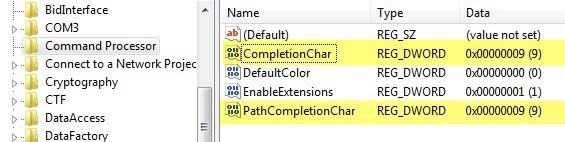A parancssort napi rendszerességgel használja? Ha igen, akkor nemrég találtam módot az automatikus kiegészítés bekapcsolására a parancssorba egy egyszerű adatbázis-szerkesztéssel. Ha hosszú útvonalneveket ír be, írja be az első betűket, majd nyomja meg a TAB billentyűt a mappa vagy a fájlnevek automatikus kiegészítéséhez.
Például, ha a C: \ Documents and Settings <C: \ Doc, majd nyomja meg a TABbillentyűt.
0
A TAB gomb megnyomásával folytathatja a könyvtár különböző mappáit és fájljait. Így ha beírja a C: \ billentyűt, majd a tab billentyű lenyomva tartásával áthaladhat az adott mappán lévő összes mappa és fájl között betűrendben, azaz C: \ Documents and SettingsC: \ Program Files \stb.
Ne feledje, hogy ez valóban csak a Windows XP rendszerre vonatkozik. A Windows 7 és újabb verziók esetén az automatikus kiegészítés a TAB billentyű lenyomásakor automatikusan működik.
Engedélyezze a parancssori automatikus kiegészítést
1. lépés>Start, majd Futtatás, és írja be a regeditparancsot a Windows XP rendszerben. A Windows 7 és újabb verziójában kattintson a Start gombra, majd írja be a regedit parancsot.
2. lépésa HKEY_LOCAL_MACHINE \ SOFTWARE \ Microsoft \ Command Processor
HKEY_CURRENT_USER \ SOFTWARE \ Microsoft \ Command Processor
/ strong>
Szóval mit választott? Nos, ez hogyan működik. A Helyi számítógépkulcs a számítógép összes felhasználójára vonatkozik, de az jelenlegi felhasználókulcs felülbírálja az értéket. Például, ha az automatikus kiegészítés le van tiltva a HKLM kulcson, de engedélyezve van a HKCU kulcson, akkor engedélyezve lesz. Megmondhatja, ha az automatikus kiegészítés le van tiltva a TAB gomb megnyomásakor, egyszerűen beilleszti a TAB helyet.
A beállításokat mindkét helyen módosíthatja, ha tetszik, de valójában csak a HKCU kulcsban kell megadnia az automatikus kiegészítést be kell kapcsolni.
3. lépés: kattintson duplán a CompletionChargombra, és változtassa meg az értéket 9. A CompletionCharlehetővé teszi a mappa nevének befejezését.
A PathCompletionCharés 9között is. Ne feledje, hogy a 9-es vagy 0x9-es hexadecimális érték az automatikus kiegészítés TAB vezérlő karakterének használata.
Például CTRL + Dés 0x60x4>a CTRL + Felemre. Személy szerint úgy találom, hogy a TAB kulcs leginkább intuitív kulcs, de van más lehetősége is, ha szüksége van rá.
Ugyanazt a vezérlő karaktert használhatja mind a fájlok, mind a mappák elkészítéséhez, ha úgy tetszik. Ebben az esetben az automatikus kiegészítés megmutatja az adott elérési útnak megfelelő összes fájlt és mappát.
Mint korábban említettük, a Windows 7, Windows 8 és újabb alapértelmezett értéke a HKLM-ben 0x40 (64 decimális) kulcs. Alapesetben a HKCU kulcs 0x9 (9 decimális) értékre kell állítani, ami azt jelenti, hogy engedélyezve lesz. Ha nem, manuálisan megy és változtathatja meg.
Összességében ez egy nagyszerű időmegtakarítás azok számára, akiknek sok DOS parancsot kell beírniuk. Ha bármilyen kérdése van, ossza meg a véleményét. Enjoy!